Canon SX110 Black: Съемка с использованием диска установки режима
Съемка с использованием диска установки режима: Canon SX110 Black
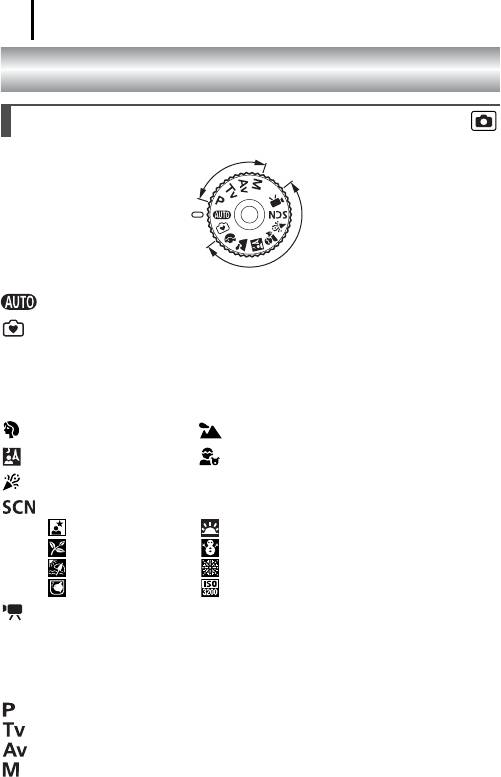
76
Съемка с использованием диска установки режима
Диск установки режима
Зона творческих режимов
Зона сюжетных режимов
Камера выбирает настройки автоматически.
: Авто (стр. 15)
: Простой режим (стр. 17)
Зона сюжетных режимов
Если выбран сюжетный режим, соответствующий условиям съемки, камера
автоматически настраивается для оптимальной съемки (стр. 78).
: Портрет : Пейзаж
: Ночная съемка : Дети&Дом. животные
: Вечеринка
: Специальный сюжет (стр. 78)
: Ночной сюжет : Закат
: Листва : Снег
: Пляж : Фейерверк
: Аквариум : ISO 3200
: Видео (стр. 24, 88)
Зона творческих режимов
Можно свободно выбирать такие установки камеры, как выдержка затвора
и величина диафрагмы в соответствии с условиями съемки.
: Программная AE (стр. 81)
: Установка выдержки затвора (стр. 82)
: Установка величины диафрагмы (стр. 84)
: Ручная установка выдержки и диафрагмы (стр. 86)
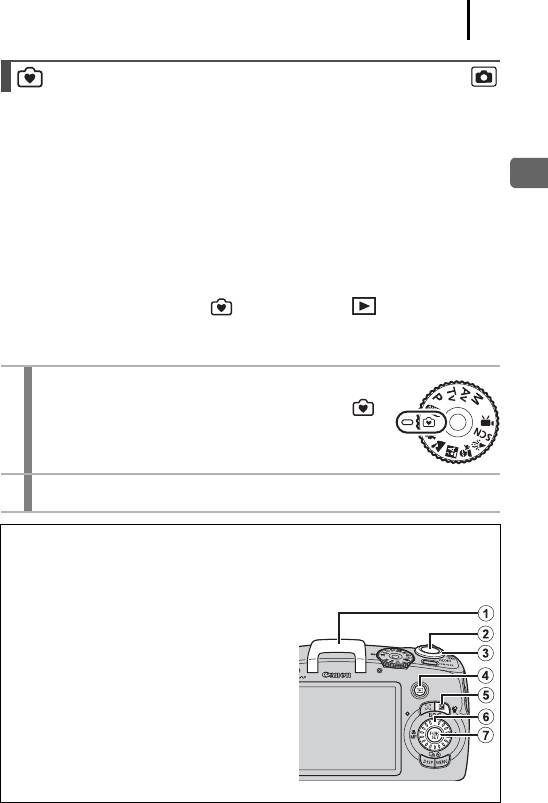
77
Простая съемка (Простой режим)
Для съемки в режиме «Простой режим» достаточно нажать кнопку спуска затвора.
Камера автоматически выбирает оптимальные настройки, позволяя без затруднений
снимать сюжеты любого типа.
• Съемка людей
При съемке людей камера автоматически определяет лица, на которые требуется
Съемка с использованием диска установки режима
сфокусироваться, – можете быть уверены, что выражения лиц будут четко видны.
• Съемка близких объектов
Даже при съемке близких объектов можно не беспокоиться о фокусировке.
•Простой просмотр
Для просмотра изображений в режиме «Простой режим» поверните диск
установки режима в положение и нажмите кнопку .
На экране отображается подсказка по проверке изображений без всякой
неразберихи.
1
Выберите режим съемки.
1. Поверните диск установки режима в положение .
2
Произведите съемку.
Возможности режима «Простой режим»
В режиме «Простой режим» доступны указанные ниже операции. Все остальные
кнопки отключены во избежание случайного срабатывания.
Съемка (режим съемки)
• Использование вспышки (a)
• Зумирование (c)
• Переключение в режим просмотра (d)
Просмотр (режим воспроизведения)
• Стирание изображений (e)
• Просмотр других изображений (f)
•Просмотр слайд-шоу (g)
• Переключение в режим съемки (b)
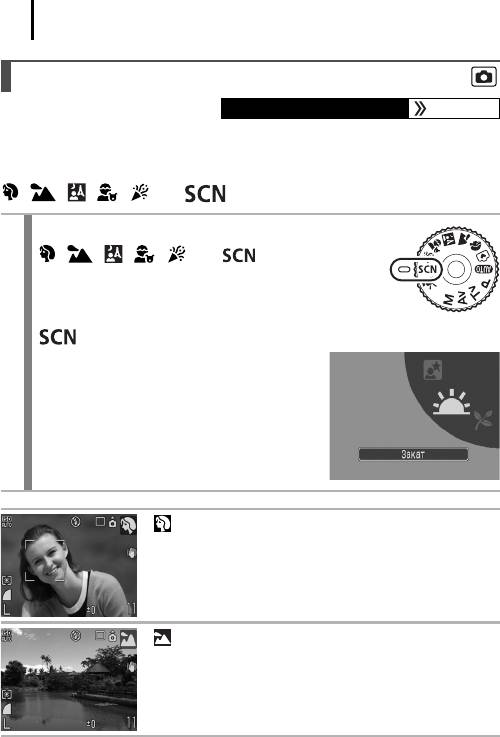
78
Режимы съемки для конкретных сюжетов
Доступные режимы съемки стр. 210
Если выбран сюжетный режим, соответствующий условиям съемки, камера авто-
матически настраивается для оптимальной съемки.
, , , , или (Специальный сюжет)
1
Поверните диск установки режима в положение
, , , , или .
:
1. Выберите режим специального сюжета
спомощью диска управления.
Портрет
Обеспечивает эффект смягчения при съемке людей.
Пейзаж
Оптимизация для съемки пейзажей, содержащих как
близкие, так и удаленные объекты.
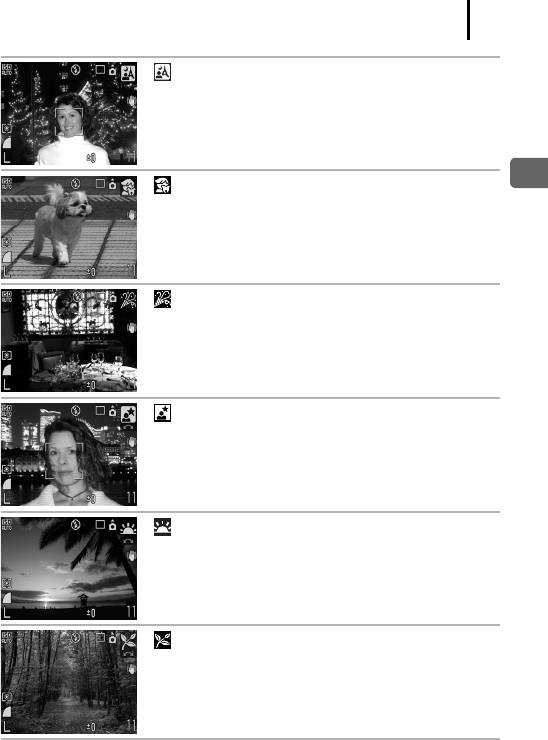
79
Ночная съемка
Предназначен для съемки людей в сумерках или ночью,
позволяя уменьшить влияние сотрясения надежно удержи-
ваемой камеры даже при отсутствии штатива.
Дети&Дом. животные
Съемка с использованием диска установки режима
При съемке подвижных объектов (например, детей и
домашних животных) позволяет не пропустить удачный
момент.
Вечеринка
Предотвращает сотрясение камеры и сохраняет натуральные
цвета объекта при съемке с освещением флуоресцентными
лампами или лампами накаливания.
Ночной сюжет
Предназначен для съемки людей на фоне вечернего неба
или для съемки ночных сюжетов. Съемка производится
со вспышкой и длительной выдержкой, что обеспечивает
превосходную экспозицию как объекта, так и фона. Перед
съемкой обязательно поднимите вспышку.
Закат
Позволяет снимать красочные закаты.
Листва
Обеспечиваются яркие цвета при съемке деревьев и листвы
(например, новых побегов, осенних листьев или цветов).
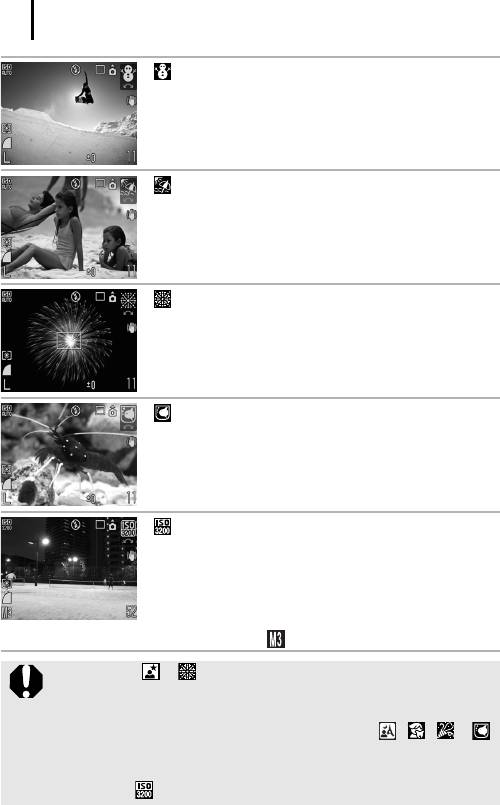
80
Снег
Предотвращение появления синего оттенка и недостаточного
экспонирования объектов на снежном фоне.
Пляж
Предотвращение недостаточного экспонирования объектов
около воды или на песке при сильном отражении солнечного
света.
Фейерверк
Четкая съемка фейерверков на фоне неба с оптимальной
экспозицией.
Аквариум
Выбор оптимального числа ISO, баланса белого и цветового
баланса для съемки рыб и других объектов в расположенном
в помещении аквариуме.
ISO 3200
Выбор максимально высокого числа ISO (3200, в два раза
выше ISO 1600) и уменьшение выдержки затвора для
сведения к минимуму смазывания движущихся объектов
и эффекта сотрясения камеры даже в условиях низкой
освещенности. Для разрешения устанавливается фикси-
рованное значение (1600
×
1200).
z В режимах и используется длительная выдержка затвора.
Во избежание сотрясения камеры обязательно установите камеру
на штатив.
z В зависимости от снимаемого сюжета, в режимах , , и
возможно увеличение чувствительности ISO, приводящее к появлению
шумов на изображении.
z В режиме может быть заметен шум.
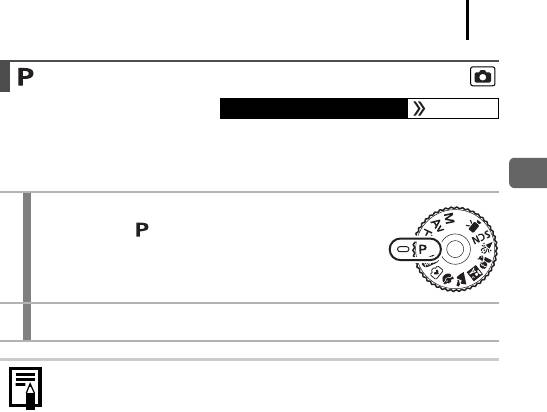
81
Программная автоэкспозиция
Доступные режимы съемки стр. 210
Камера автоматически устанавливает выдержку затвора и величину диафрагмы
в соответствии с яркостью сцены. Пользователь может устанавливать число ISO,
компенсацию экспозиции и баланс белого.
Съемка с использованием диска установки режима
1
Поверните диск установки режима
в положение .
2
Произведите съемку.
z Если правильное значение экспозиции установить невозможно,
при наполовину нажатой кнопке спуска затвора выдержка затвора
и величина диафрагмы отображаются на ЖК-мониторе красным
цветом. Чтобы получить правильную экспозицию, при которой установки
отображаются белым цветом, используйте следующие способы съемки:
-используйте вспышку (стр. 64);
- настройте число ISO (стр. 73);
- используйте режим «Сдвиг авт. ISO» (стр. 74);
- измените способ замера экспозиции (стр. 113).
z Комбинацию выдержки затвора и величины диафрагмы можно изменить
без изменения экспозиции (стр. 110).
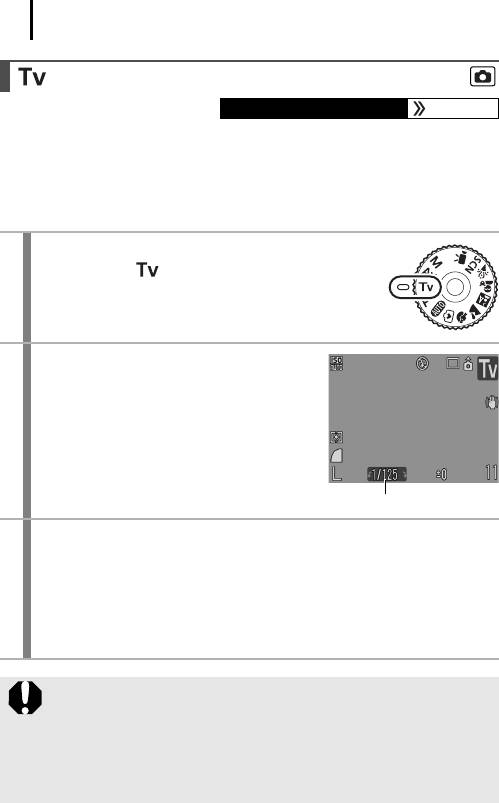
82
Установка выдержки затвора
Доступные режимы съемки стр. 210
При задании выдержки затвора камера автоматически выбирает величину
диафрагмы в соответствии с яркостью.
Короткие выдержки позволяют снять мгновенное изображение движущегося
объекта, тогда как более длительные выдержки создают эффект размытия
и позволяют снимать в темных местах без вспышки.
1
Поверните диск установки режима
в положение .
2
Задайте выдержку затвора.
1. Диском управления измените выдержку
затвора.
Выдержка затвора
3
Произведите съемку.
• Если величина диафрагмы отображается красным цветом, изображение
будет недодержано (недостаточно света) или передержано (слишком много
света). Диском управления настройте выдержку затвора таким образом,
чтобы величина диафрагмы отображалась белым цветом (Безопас. сдвиг
(стр. 83)).
Природа CCD-датчика такова, что при увеличении выдержки возрастают
шумы в записанном изображении. Однако в этой камере при выдержках
длиннее 1,3 с применяются специальные методы обработки изображения
для уменьшения шума и получения качественного изображения. (Перед
съемкой следующего кадра, возможно, потребуется некоторое время,
необходимое для обработки изображения.)
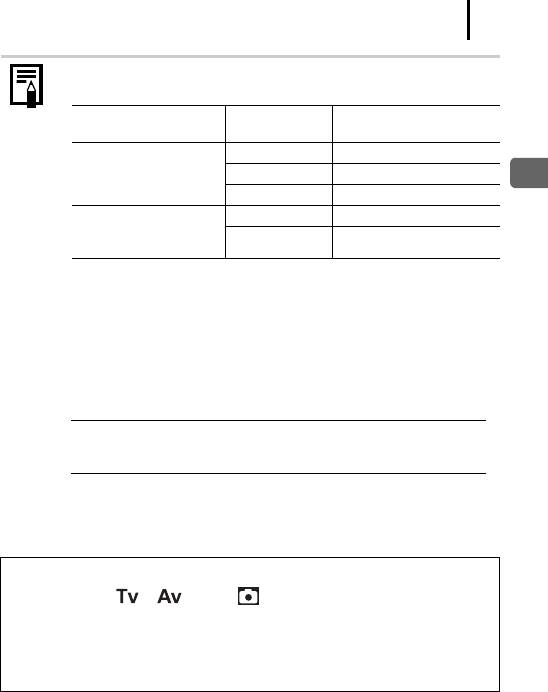
83
z Ниже указана взаимосвязь выдержки затвора, зума и величины
диафрагмы.
Величина
Выдержка затвора (с)
диафрагмы
f/2.8 – 3.5 15 – 1/1600
Максимально
широкоугольное
f/4.0 – 5.0 15 – 1/2000
положение
Съемка с использованием диска установки режима
f/5.6 – 8.0 15 – 1/2500
Максимально
f/4.3 – 5.6 15 – 1/1600
длиннофокусное
f/6.3 – 8.0
15 – 1/2000
положение
z Самая короткая выдержка затвора в режиме синхронизации вспышки
составляет 1/500 с. Поэтому даже если установлена более короткая
выдержка затвора, чем 1/500 с, во время съемки в камере автомати-
чески устанавливается выдержка затвора 1/500 с.
Индикация выдержки затвора
z Предусмотрены следующие значения выдержки затвора. 1/160 означает
1/160 с. 0"3 означает 0,3 с, а 2" означает 2 с.
15" 13" 10" 8" 6" 5" 4" 3"2 2"5 2" 1"6 1"3 1" 0"8 0"6 0"5 0"4 0"3 1/4 1/5 1/6 1/8
1/10 1/13 1/15 1/20 1/25 1/30 1/40 1/50 1/60 1/80 1/100 1/125 1/160 1/200
1/250 1/320 1/400 1/500 1/640 1/800 1/1000 1/1250 1/1600 1/2000 1/2500
z Комбинацию выдержки затвора и величины диафрагмы можно
изменить без изменения экспозиции (стр. 110).
Безопасный сдвиг
Когда в режимах и в меню для параметра [Безопас. сдвиг] уста-
новлено значение [Вкл.] (стр. 52), выдержка затвора или величина диафрагмы
автоматически настраивается для получения правильной экспозиции, если
другим способом получить правильную экспозицию невозможно. Если включена
вспышка, функция безопасного сдвига отключается.
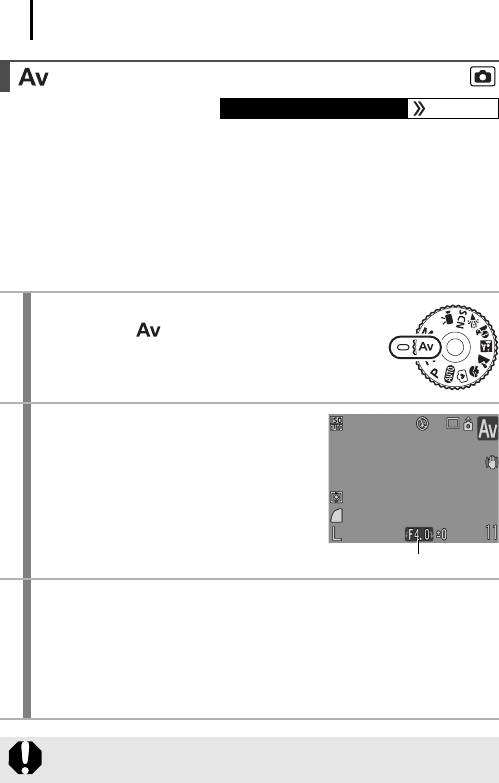
84
Установка величины диафрагмы
Доступные режимы съемки стр. 210
Диафрагма предназначена для регулировки количества света, проходящего
через объектив. Когда пользователь устанавливает величину диафрагмы, камера
автоматически выбирает выдержку затвора в соответствии с яркостью объекта.
Меньшее диафрагменное число (открытая диафрагма) позволяет получить
размытый фон для создания хорошего портрета. Большее диафрагменное число
(закрытая диафрагма) позволяет снять в фокусе и фон, и передний план. Чем
больше значение диафрагменного числа, тем шире границы сфокусированного
изображения.
1
Поверните диск установки режима
в положение .
2
Задайте величину диафрагмы.
1. Диском управления измените величину
диафрагмы.
Величина диафрагмы
3
Произведите съемку.
• Если выдержка затвора отображается красным цветом, изображение
будет недодержано (недостаточно света) или передержано (слишком
много света). Диском управления настройте величину диафрагмы таким
образом, чтобы значение выдержки затвора отображалось белым цветом
(Безопас. сдвиг (стр. 83)).
При определенных положениях зумирования некоторые значения
диафрагмы могут быть недоступны (стр. 83).
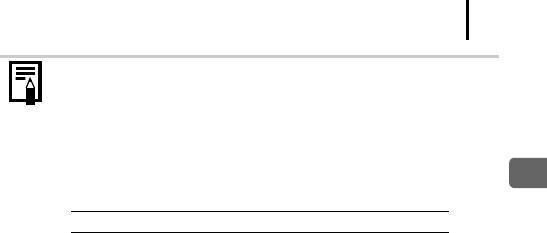
85
z Минимальная выдержка затвора с синхронизацией вспышки равна
1/500 с. Поэтому даже если величина диафрагмы задана, она может
быть автоматически изменена в соответствии с выдержкой синхро-
низации вспышки.
Индикация величины диафрагмы
z Чем больше диафрагменное число, тем меньше отверстие объектива
Съемка с использованием диска установки режима
и, следовательно, меньше света проходит в камеру.
F2.8 F3.2 F3.5 F4.0 F4.3 F4.5 F5.0 F5.6 F6.3 F7.1 F8.0
z Комбинацию величины диафрагмы и выдержки затвора можно изменить
без изменения экспозиции (стр. 110).
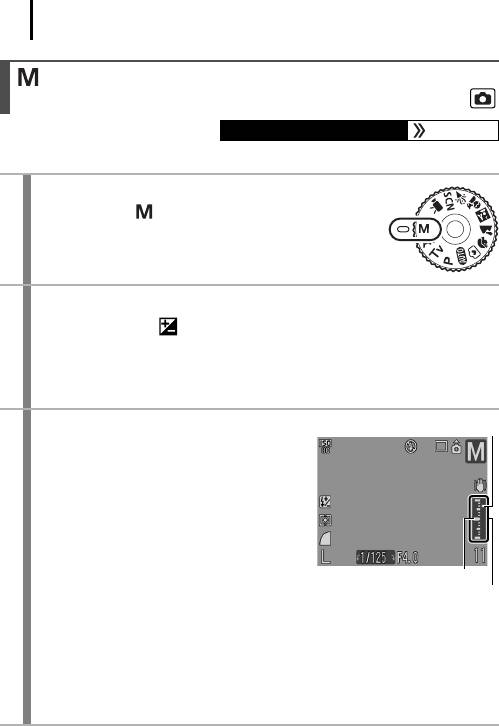
86
Ручная установка выдержки затвора и величины
диафрагмы
Доступные режимы съемки стр. 210
Возможна ручная установка выдержки затвора и величины диафрагмы.
1
Поверните диск установки режима
в положение .
2
Задайте выдержку затвора и величину диафрагмы.
1. Нажмите кнопку для выбора выдержки затвора или величины
диафрагмы.
2. Диском управления измените выдержку затвора или величину
диафрагмы.
3
Произведите съемку.
Текущая величина экспозиции
• Текущая величина экспозиции отобра-
жается с правой стороны индикатора
величины экспозиции, а метка правильной
величины экспозиции находится в центре
с левой стороны индикатора (если разница
составляет более ±2 ступеней, текущая
величина экспозиции отображается на
Правильная величина экспозиции
ЖК-дисплее красным цветом).
Индикатор величины экспозиции
• При наполовину нажатой кнопке спуска
затвора на ЖК-монитор выводится разница между правильной* и установ-
ленной экспозицией. Если разница превышает ±2 ступени, значение «–2»
или «+2» отображается красным цветом.
* Стандартная экспозиция вычисляется путем измерения яркости в соответствии с выбран-
ным способом экспозамера.
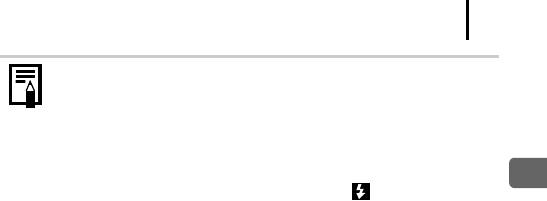
87
z При настройке зумирования после задания этих значений величина
диафрагмы или выдержка затвора может измениться в соответствии
с положением зумирования (стр. 83).
z Яркость ЖК-монитора соответствует выбранной выдержке затвора
и величине диафрагмы. Если выбрана малая выдержка затвора или
снимаемый объект выглядит темным, для увеличения яркости ЖК-
Съемка с использованием диска установки режима
монитора установите режим работы вспышки (Вспышка вкл.).
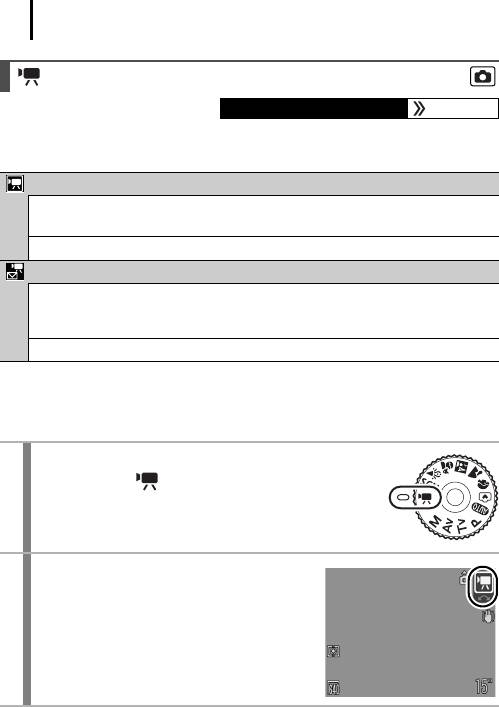
88
Съемка видеофильмов
Доступные режимы съемки стр. 210
Предусмотрены указанные ниже режимы видеосъемки.
Время записи зависит от используемой карты памяти (стр. 203).
Стандартный
Можно выбрать разрешение и снимать до полного заполнения карты памяти.
При съемке в этом режиме возможно использование цифрового зума (стр. 60).
*
• Максимальный размер: 4 Гбайта
Компактный
Благодаря низкому разрешению и малому объему данных этот режим удобен
для отправки видеофильмов в сообщениях электронной почты или при малой
емкости карты памяти.
• Макс. длительность видеофильма: 3 мин
* Даже если размер файла еще не достиг 4 Гбайт, съемка останавливается, когда время записи
достигает 1 ч. В зависимости от емкости карты памяти и скорости записи данных, съемка может
остановиться до достижения размера файла 4 Гбайта или времени записи 1 ч.
1
Поверните диск установки режима
в положение .
2
Выберите режим видеосъемки.
1. Выберите режим видеосъемки с помощью
диска управления.
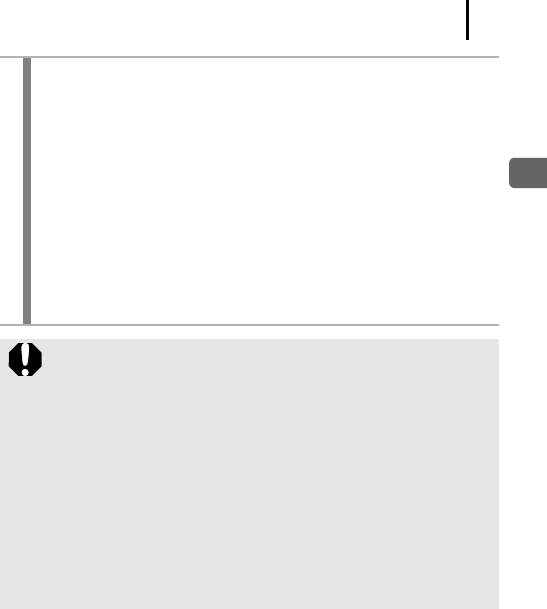
89
3
Произведите съемку.
• При нажатии кнопки спуска затвора наполовину автоматически устанав-
ливаются экспозиция, баланс белого и производится фокусировка.
• При полном нажатии кнопки спуска затвора одновременно начинаются
съемка изображений и запись звука.
• Во время съемки на ЖК-мониторе отображаются время съемки и символ
Съемка с использованием диска установки режима
[z ЗАП].
• Для остановки съемки снова полностью нажмите кнопку спуска затвора.
Съемка автоматически останавливается в следующих случаях:
- при достижении максимальной длительности или максимального
размера записи;
- при полном заполнении встроенной памяти или карты памяти.
z Для съемки видеофильмов рекомендуется использовать карты
памяти, отформатированные в этой камере (стр. 155). Карты, входящие
в комплект поставки камеры, не требуют дополнительного форма-
тирования.
z Во время съемки помните следующее.
- Старайтесь не дотрагиваться до микрофона (стр. 39).
- При нажатии кнопки звук ее нажатия также записывается.
- Во время съемки камера автоматически настраивает экспозицию
и баланс белого в соответствии с условиями съемки. Однако
помните, что звуки, производимые камерой при автоматической
настройке экспозиции, также могут быть записаны.
z Параметры фокусировки и оптического зумирования, выбранные для
первого кадра, используются для всех остальных кадров.
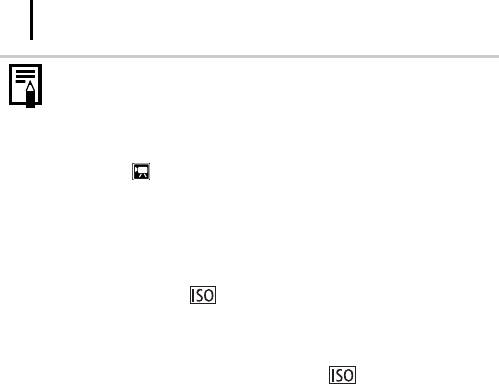
90
z Настраивайте зум до начала съемки. Коэффициент совместного
цифрового и оптического зумирования отображается на ЖК-мониторе.
Если коэффициент зумирования отображается синим цветом, качество
изображения ухудшается.
z Цифровой зум при видеосъемке можно использовать только
врежиме .
z Перед съемкой можно установить фиксацию автоэкспозиции и сдвиг
экспозиции. Эти приемы эффективны на горнолыжных склонах и пляжах,
когда контраст между объектом и фоном слишком велик или когда в
сюжете присутствуют как светлые, так и темные области и желательно
настроить экспозицию.
1 Нажмите кнопку .
Экспозиция фиксируется (фиксация автоэкспозиции), и на ЖК-
мониторе отображается шкала сдвига экспозиции.
2 Настройте экспозицию с помощью диска управления.
Для отмены установки нажмите кнопку еще раз. Кроме того,
эта установка отменяется при нажатии кнопки MENU или при измене-
нии баланса белого, эффекта «Мои цвета» или режима съемки.
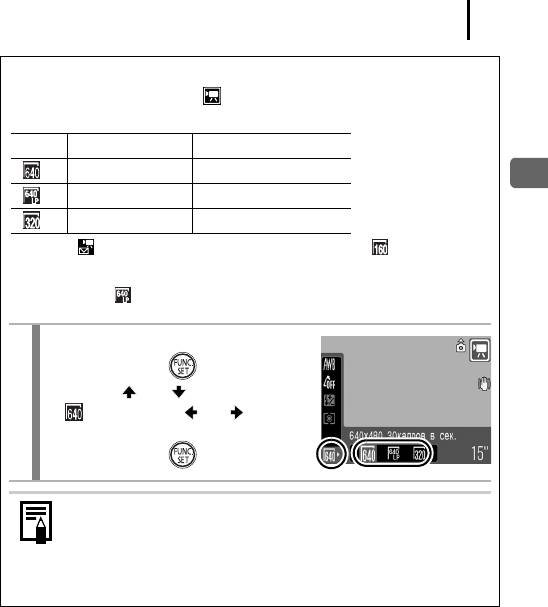
91
Изменение разрешения видеофильма
В режиме съемки видеофильма (Стандартный) можно изменить разрешение
1
и скорость (частоту кадров).*
Разрешение Скорость (частота кадров)
640
×
480 30 кадров/с
2
Съемка с использованием диска установки режима
*
640
×
480 30 кадров/с LP
320
×
240 30 кадров/с
*1 В режиме (Компактный) устанавливается фиксированное значение (160 × 120 пикселов,
15 кадров/с).
*2 Если первостепенное значение имеет длительность видеофильма, а не качество изображения,
выберите режим . Длительность съемки в этом режиме в два раза больше по сравнению
с файлом того же размера, снятом в других режимах.
1
Выберите разрешение.
1. Нажмите кнопку .
2. Кнопкой или выберите значок
, затем кнопкой или измените
значение этого параметра.
3. Нажмите кнопку .
z См. раздел Карты памяти и их приблизительная емкость (стр. 203).
z См. раздел Объемы данных изображений (оценка) (стр. 203).
z Скорость – это количество кадров, записываемых или воспроиз-
водимых каждую секунду. Чем выше скорость, тем более плавно
воспроизводится движение.
Оглавление
- Проверка комплектности
- Приступаем!
- Содержание
- Обязательно прочитайте эти параграфы
- Подготовка
- 3. Установите карту памяти до фиксации со щелчком.
- 1. Нажмите кнопку ON/OFF. 2. Выберите месяц, число, год и время,
- 1. Нажмите кнопку (воспроизведение). 2. Нажав и удерживая нажатой кнопку , нажмите кнопку MENU. 3. Кнопками , , и выберите язык. 4. Нажмите кнопку .
- Съемка фотографий 1. Нажмите кнопку ON/OFF.
- 5. Произведите съемку, полностью (до упора) нажав кнопку
- 1. Поверните диск установки режима в положение
- Просмотр фотографий
- Стирание
- Печать
- 1. Нажмите кнопку (только для фотографий). 2. Добавьте в список печати.
- Включение даты в данные изображения
- 3. Выберите вариант (2M 1600 × 1200).
- Съемка видеофильмов
- 4. Нажмите наполовину кнопку спуска
- Просмотр видеофильмов
- Загрузка изображений в компьютер
- 1. Установите программное обеспечение.
- 2. Подсоедините камеру к компьютеру.
- 4. Откройте программу CameraWindow.
- 1. Убедитесь, что на ЖК-мониторе камеры отображается меню
- 1. Кнопкой или выберите значок , или и нажмите
- 2. Кнопкой или выберите изображения для загрузки, затем
- Состав системы
- Элементы камеры и их назначение
- Основные операции
- Широко используемые функции съемки
- Съемка с использованием диска установки режима
- Различные способы съемки
- Воспроизведение/стирание
- Параметры печати/передачи
- Настройка камеры
- Подключение к телевизору
- Устранение неполадок
- Список сообщений
- Приложение
- Алфавитный указатель
- Функции, доступные в различных режимах съемки






